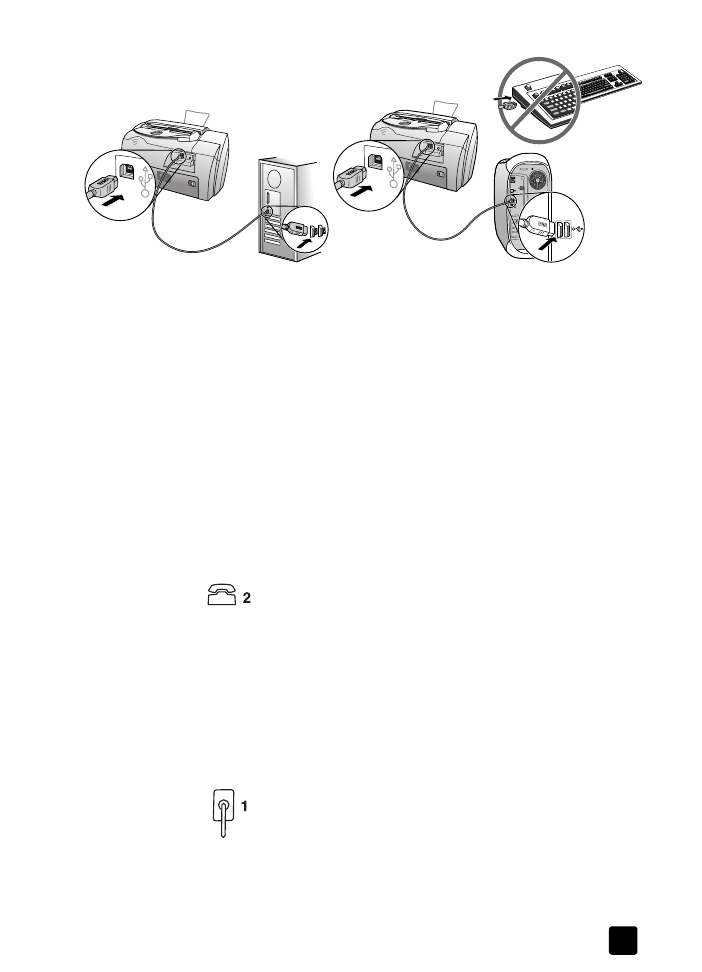
将 hp officejet 和电话、调制解调器和应答机连接起来
31
将 hp officejet 和电话、调制解调器和应答机连接起来
本节介绍了如何将 HP Officejet 与其他办公设备相连:
•
电话:将电话与 HP Officejet 连接,使其可以与传真线使用相同的电话线
路
•
调制解调器:将调制解调器与 HP Officejet 连接,使其可以使用相同的电
话线路
•
应答机:设置 HP Officejet,使其可以直接将语音呼叫转到应答机,将传
真呼叫转到 HP Officejet
注意:有关将 HP Officejet 与计算机和电话系统连接的详细信息,请参阅设备
自带的 “安装海报”。
将 hp officejet 与电话、调制解调器和应答机连接
1
将 HP Officejet 后面的白色塑料塞子从连接器 2 上去掉。
HP Officejet 上的连接器 2
2
如果希望连接多个设备到 HP Officejet 的连接器 2 上,请购买 Y 型分流
器并将其插到连接器 2 上。
3
使用电话线将电话、调制解调器或应答机连接到连接器 2 (或 Y 型分流
器)上。
小心!不要使用 HP Officejet 自带的电话线。那条电话线是专门
用来连接 HP Officejet 上的连接器 1 和墙上的电话系统插座的。
详细信息,请参阅 “安装海报”。
HP Officejet 上的连接器 1
与 Windows 计算
机的 USB 端口相连
与 Macintosh 的 USB 端口相连
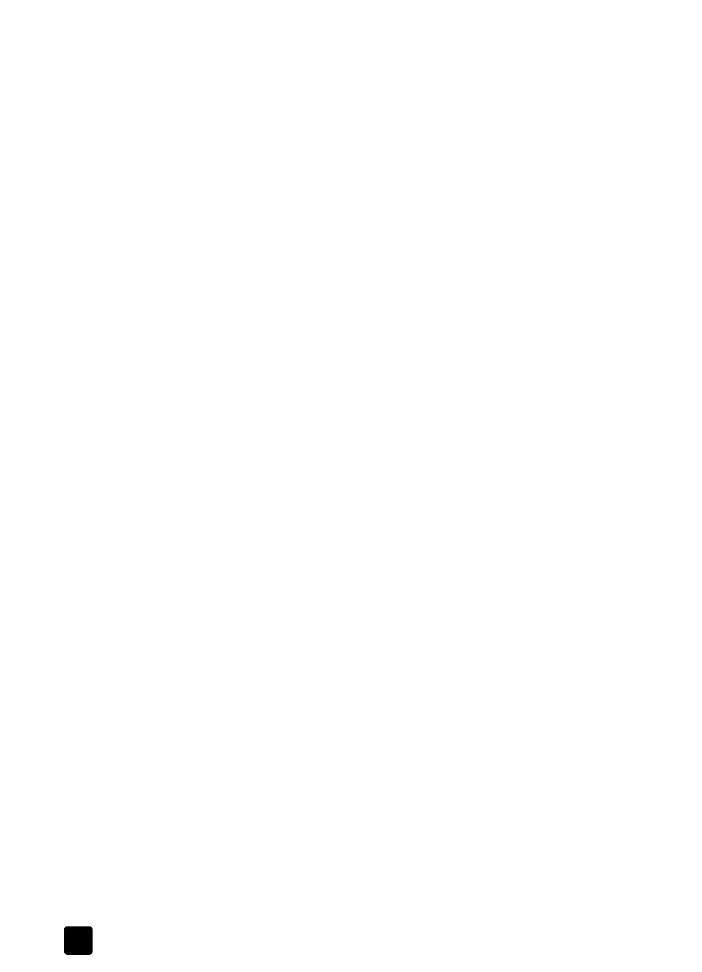
hp officejet 5100 series
其他安装信息
32
4
若要连接应答机,有关正确设置响铃次数的详细信息,请参阅 “设定
“响铃以接听”设置 ”,或有关检测拨入铃声模式的详细信息,请查阅
“联机使用手册”中的更改接听响铃模式 (特别铃声)
。
5
若要连接调制解调器,请关闭其传真接收功能。有关音频与脉冲拨号及电
话服务的详细信息,请参阅 “联机使用手册”。